2025-02-27 09:35:02
yy直播作为一款备受欢迎的直播平台,吸引了众多观众和主播。在观看直播时,如果遇到精彩瞬间,不少用户希望能够将其录制下来。本文将详细介绍如何在yy直播上进行录屏操作。
首先,需要打开yy直播应用或网页版,并输入自己的yy账号与密码进行登录。登录成功后,才能进入直播间进行后续的录屏操作。
登录成功后,可以通过输入yy频道号码直接进入想要收看的直播间。进入直播间后,等待直播内容开始播放。
在进入直播间后,根据直播间的不同,可以选择不同的画质进行观看。同样,在准备录屏时,也可以根据需要选择相应的画质进行录制。画质的选择将直接影响到录制视频的质量和文件大小。
1. 选择录屏方式:
- 将鼠标移动到视频直播的中间位置,通常会出现一个录屏按钮。
- 点击该按钮后,会弹出录屏选项,包括“本地录制”和“云端录制”。
2. 选择存放位置:
- 如果选择“本地录制”,需要选择视频存放的位置。可以根据自己的需求,将视频保存在电脑的任意文件夹中。
- 点击“确定”按钮后,即可开始录制直播视频。
3. 开始录制:
- 点击录屏按钮中的“开始录制”选项,系统将会开始录制当前的直播内容。
- 在录制过程中,可以看到录屏时间的长短,以便了解录制的进度。
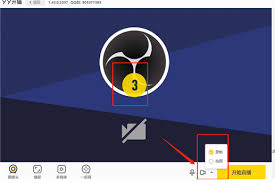
当想要结束录屏时,只需再次点击录屏按钮中的“终止录像”选项即可。此时,系统将会停止录制,并将录制的视频保存到之前选择的存放位置。可以在该位置找到录制的视频文件,并进行后续的观看或分享。
1. 文件大小:录制的视频文件可能会占用较大的存储空间,因此建议定期清理不必要的视频文件,或将其转移到其他存储设备中。
2. 画质选择:在选择录制画质时,应根据自己的需求和电脑配置进行合理选择。画质过高可能会导致录制卡顿或文件过大,而画质过低则可能影响观看体验。
3. 软件兼容性:确保使用的录屏软件与yy直播平台兼容,以避免出现无法录制或录制失败的情况。
通过以上步骤,可以轻松地在yy直播上进行录屏操作。无论是为了保存精彩瞬间还是进行后续分享,录屏功能都为用户提供了极大的便利。希望本文能够帮助到大家,更好地享受yy直播带来的乐趣。